Google Tag Manager (GTM) Nedir? Nasıl Kurulur?
İnternet sitenizin organik trafiğini arttırmak istiyorsanız, farklı silahlar kullanmanız gerekebilir. SEO organik trafiği arttırmak için etkili olsa da, sitenize gelen ziyaretçi davranışlarını gözlemleyerek, sayfa veya içerik sorunlarını doğru şekilde analiz etmeniz gerekebilir.
Maalesef ziyaretçi davranışlarını analiz etmede Google Analytics tek başına yeterli olamıyor. Örneğin ürün satışı yaptığınız bir e-ticaret siteniz varsa; kullanıcıların ürünleri sepete ekledikten sonra neden satın almaya geçmediklerini, hangi sayfada sitenizden ayrıldıklarını analiz etmeniz gerekebilir.
Bu gibi spesifik problemlerin çözümünde imdadımıza Google Tag Manager (GTM) yetişiyor.
Google Tag Manager (GTM) Nedir?
Google Tag Manager (Etiket Yöneticisi); web sitenizi ziyaret eden kullanıcıların, siteniz ile yaşadıkları tüm etkileşimleri analiz edebilmenizi sağlayan ücretsiz bir araçtır. GTM en doğru sonucu, en kolay şekilde bizlere sunabilmek için Google Analytics ile bağlantılı olarak çalışır.
Google Tag Manager’ı Siteme Nasıl Kurabilirim?
1. Google Tag Manager sayfasını ziyaret edip, GMail kullanıcı adı ve şifresi ile panele giriş yapıyoruz.
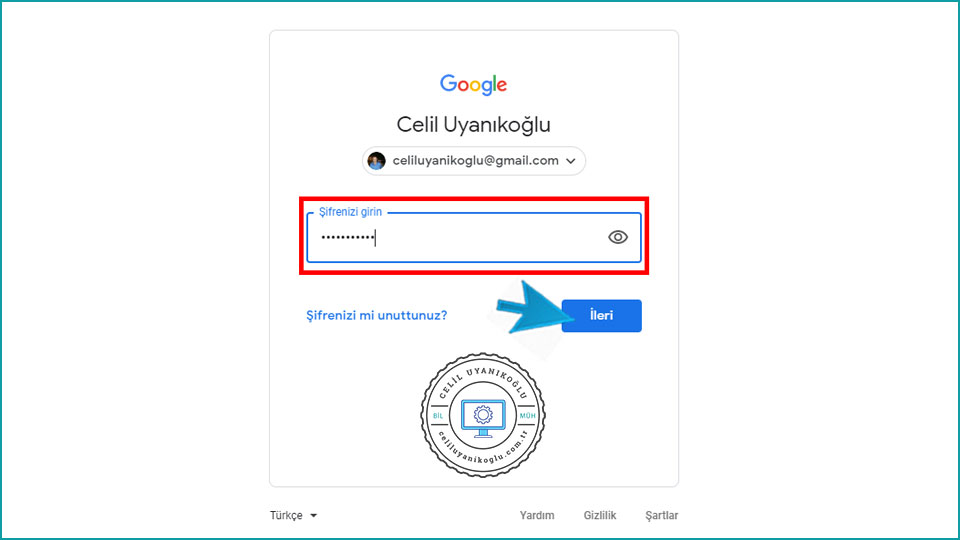
2. Hesabımızla giriş yaptıktan sonra GTM paneli bizleri karşılıyor. Yeni bir site eklemek için sağ üst kısımda yer alan Hesap Oluştur butonuna tıklıyoruz.
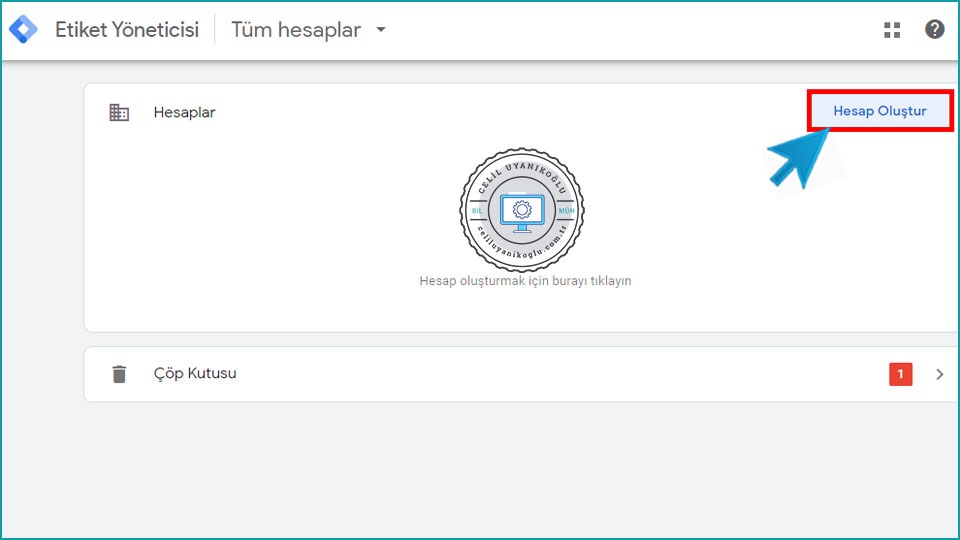
3. Yeni Hesap Ekleyin sayfası açıldı. Bu sayfada;
- Hesap Adı : Google Tag Manager hesabına bir isim veriyoruz.
- Ülke : Hesabı aktif olarak kullanacağımız ve hedeflemeyi seçtiğimiz ülkeyi seçiyoruz.
- Google’la ve başkalarıyla anonim şekilde verileri paylaş : Bu kısmı seçip seçmemek tamamen size kalmış. Ben Google Analytics verilerinde bir sorun yaşanmaması için burayı aktifleştirip kullanıyorum.
- Kapsayıcı adı : Web sitenizin tam adresi. Başında http olmadan giriyoruz.
- Hedef platform : GTM’yi web siteniz için kullanacaksanız; Web seçeneğini seçmeniz gerekiyor. Eğer mobil uygulama veya sitenizin AMP sürümü için GTM’yi kullanacaksınız ilgili seçeneklerden size uygun olanı seçebilirsiniz.
GTM hesap oluşturma işlemine devam etmek için Oluştur butonuna tıklıyoruz.
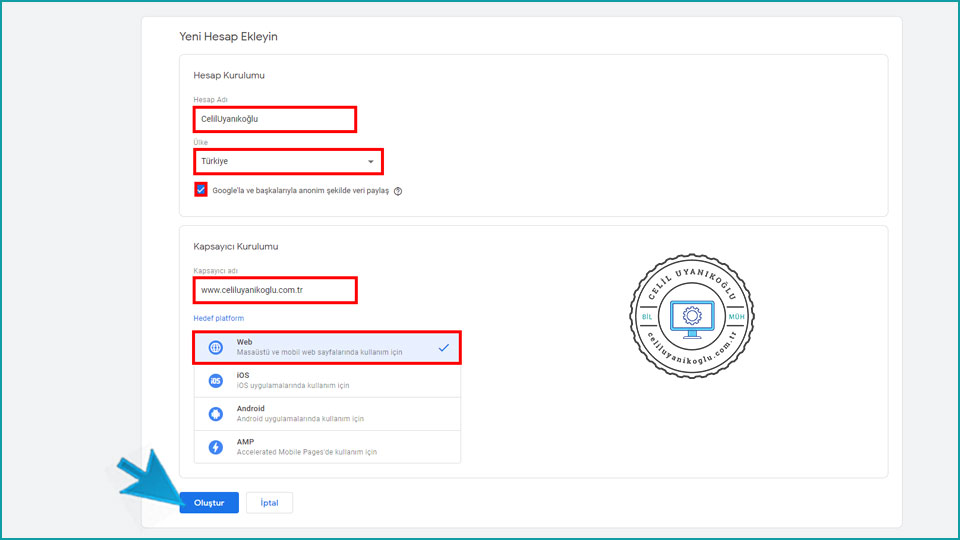
4. Google Etiket Yöneticisi Hizmet Şartları Sözleşmesi’ni onaylayıp, sağ üst kısımda yer alan Evet butonuna tıklayarak işleme devam ediyoruz.
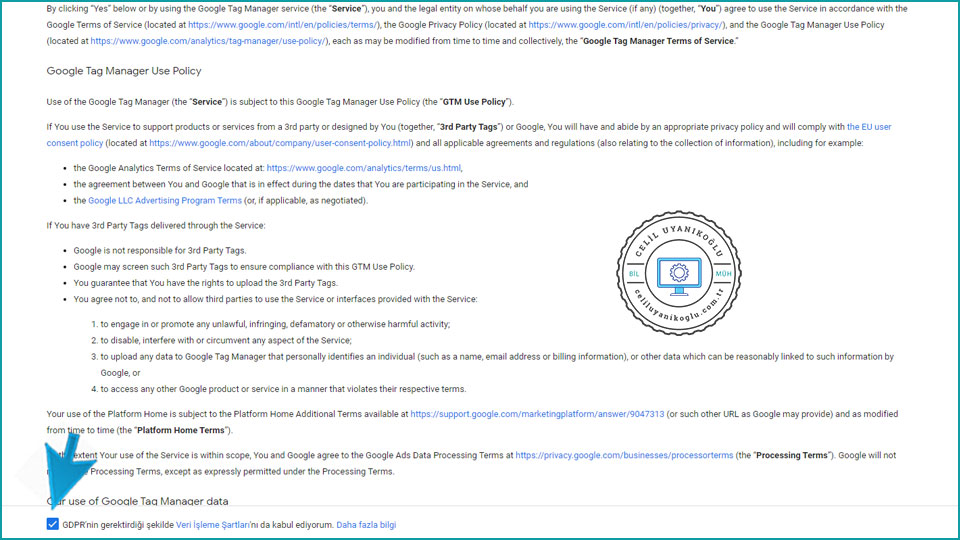
5. Sitemizde GTM’nin sorunsuz çalışabilmesi için, ilgili izleme kodlarını sitemizin belirtilen alanlarına kopyalayıp yapıştırıyoruz.
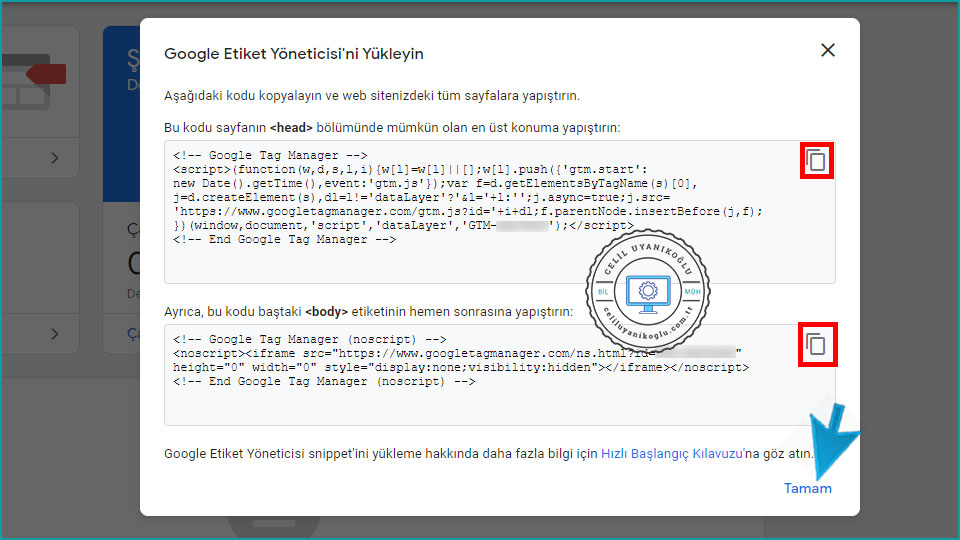
6. Eğer siteniz WordPress ise; bu kodları doğru bir şekilde yerleştirmek için Insert Headers and Footers eklentisini kullanabilirsiniz. Ben tema panelinde ayrılan özel alanlara kodu yerleştirerek işlemi gerçekleştirdim.
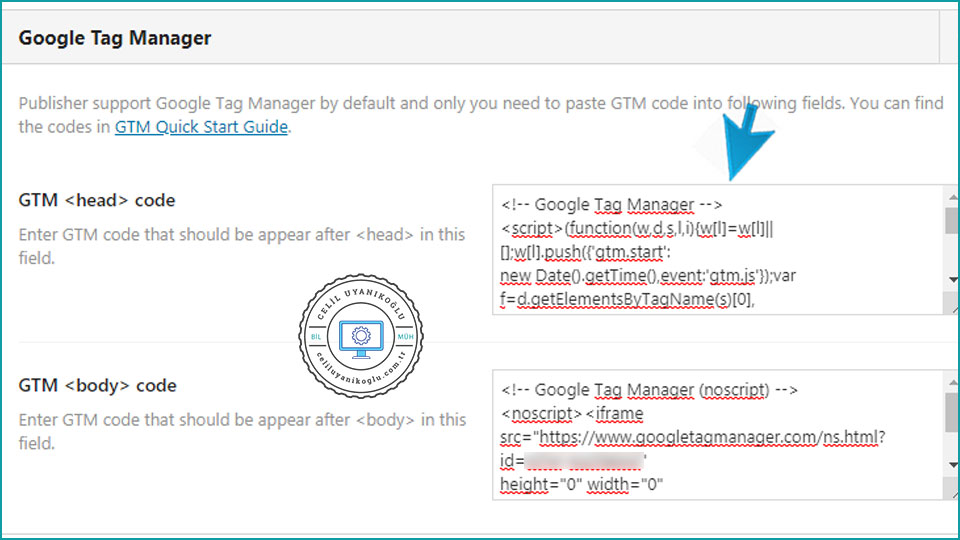
7. GTM kurulumu başarıyla bittikten sonra, yönetim panelinden etiket ve tetikleyici oluşturarak dilediğiniz işlemleri yapabilirsiniz. Yakında farklı sektörler için oldukça kullanışlı olacak tetikleyiciler oluşturarak, Google Tag Manager’ı etkin bir biçimde nasıl kullanabileceğinizi anlatmaya çalışacağım.
Takipte kalınız!
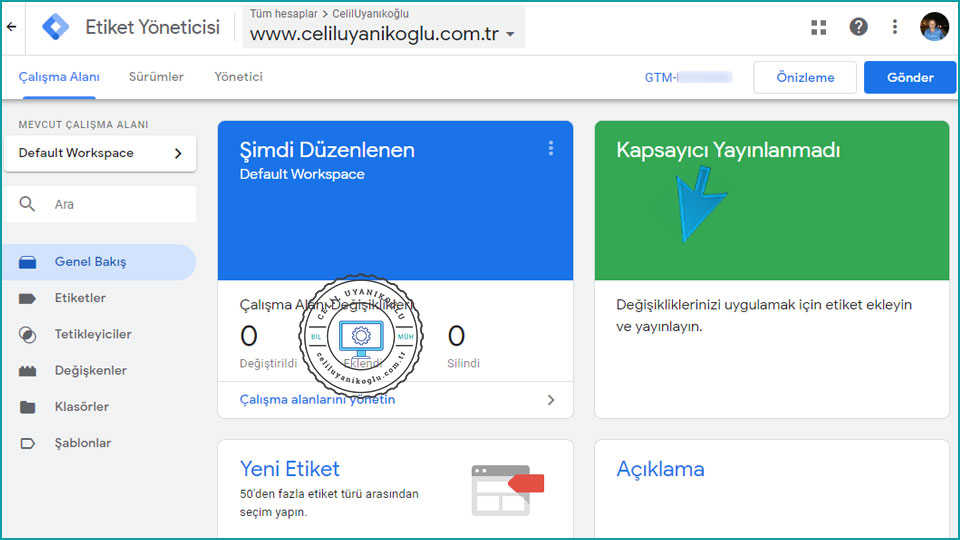
İLGİNİZİ ÇEKEBİLİR : Adsense Onayı Almanız İçin Yapmanız Gereken 20 İşlem
